ใช้เครื่องมือวินิจฉัยที่ Apple นำเสนอเพื่อค้นหาสาเหตุของข้อผิดพลาดบน iPhone ของคุณด้วยตัวเองก่อนทำการซ่อม
หลังจากเปิดตัวเครื่องมือวินิจฉัยในสหรัฐอเมริกาเมื่อเดือนธันวาคมปีที่แล้ว ในที่สุด Apple ก็เปิดประตูระบายน้ำเพื่อเสนอให้กับผู้ใช้ในยุโรป โปรแกรมอรรถประโยชน์นี้จะช่วยคุณค้นหาต้นตอของปัญหาโดยการระบุความเสียหายของวัสดุ ช่วยให้คุณค้นหาได้ว่าชิ้นส่วนที่บกพร่องชิ้นใดจำเป็นต้องเปลี่ยน เป้าหมายคือการนำคุณไปยังร้านซ่อมที่ได้รับอนุมัติหรือ Apple Store หรือไปยังร้านค้าอย่างเป็นทางการที่เกี่ยวข้องกับบริการซ่อมด้วยตนเอง อย่างไรก็ตาม โปรดใช้ความระมัดระวังสำหรับกรณีเฉพาะนี้ Apple เตือนโดยระบุว่าการซ่อมแซมอุปกรณ์ด้วยวิธีของตนเองนั้นมีจุดมุ่งหมาย “สำหรับผู้ใช้ที่มีความรู้และประสบการณ์ที่จำเป็นในการซ่อมแซมอุปกรณ์ Apple”
หากคุณมีจิตวิญญาณของ DIYer และไม่สนใจที่จะเปิด iPhone เพื่อตรวจสอบภายใน เครื่องมือวินิจฉัยของ Apple น่าจะช่วยคุณได้มาก เพราะหลังจากระบุส่วนประกอบที่ชำรุดที่ต้องเปลี่ยนแล้ว คุณสามารถไปที่ศูนย์ได้โดยตรงร้านซ่อมแบบบริการตนเองสำหรับผลิตภัณฑ์ Appleซึ่งคุณสามารถสั่งซื้ออะไหล่แท้ได้ (แม้ว่าจะมีราคาที่ไม่เอื้ออำนวยก็ตาม) และเครื่องมือที่เหมาะสม เหนือสิ่งอื่นใด คุณยังจะสามารถเข้าถึงคู่มือการซ่อมอย่างเป็นทางการของ Apple-
ก่อนที่คุณจะเริ่มวิเคราะห์อุปกรณ์ของคุณ มีข้อกำหนดเบื้องต้นบางประการที่ต้องปฏิบัติตาม ก่อนอื่น Diagnostics รองรับเฉพาะ iPhone 12 และรุ่นที่ใหม่กว่าเท่านั้น ถัดไป อุปกรณ์ของคุณต้องใช้ iOS 17 เป็นอย่างน้อยจึงจะเรียกใช้การวินิจฉัยได้ นอกจากนี้ คุณจะไม่สามารถวินิจฉัยใดๆ ได้หากคุณใช้ iPhone ที่ใช้ iOS เวอร์ชันเบต้า
อ่านเพิ่มเติม:iPhone, Mac: คุณจะสามารถระบุข้อผิดพลาดได้ด้วยตัวเอง
สุดท้ายนี้ คุณจะต้องมีอุปกรณ์รองที่พร้อมใช้งาน อาจเป็น Mac, PC, iPad หรือ iPhone เครื่องอื่น อุปกรณ์รองนี้จะใช้เพื่อเข้าถึงเว็บไซต์ Apple Diagnostics for Self Service Repair และคอนโซลการวินิจฉัย ขอย้ำอีกครั้งว่าอุปกรณ์นี้จะต้องใช้ iOS 13 หรือ iPadOS 13 เป็นอย่างน้อยหากคุณใช้ iPhone หรือ iPad, macOS Catalina 10.15 กับ Safari หากคุณใช้ Mac และกูเกิลโครม55 ขึ้นไปไฟร์ฟอกซ์59 ขึ้นไป หรือไมโครซอฟต์ เอดจ์12 หรือใหม่กว่า หากคุณใช้ Windows PC
เมื่อตรงตามเงื่อนไขทั้งหมดแล้ว ต่อไปนี้คือวิธีดำเนินการวินิจฉัยข้อบกพร่องของ iPhone ด้วยตนเอง
1. คัดลอกหมายเลขซีเรียลของ iPhone
หากต้องการค้นหาหมายเลขซีเรียลของ iPhone ให้เปิดไฟล์การตั้งค่า, ไปที่เมนูทั่วไปและเข้าข้อมูล- จากนั้นคุณจะพบกับหมายเลขซีเรียลของอุปกรณ์จนถึงบรรทัดสุดท้ายของบล็อกข้อมูลแรก
2. ไปที่หน้าการวินิจฉัยของ Apple
เปิดเว็บเบราว์เซอร์ของคุณจากคอมพิวเตอร์หรืออุปกรณ์รองอื่น ๆ แล้วไปที่ที่อยู่ต่อไปนี้:https://getsupport.apple.com/self-service-diagnostics- จากนั้นคลิกที่ปุ่มดำเนินการต่อ-
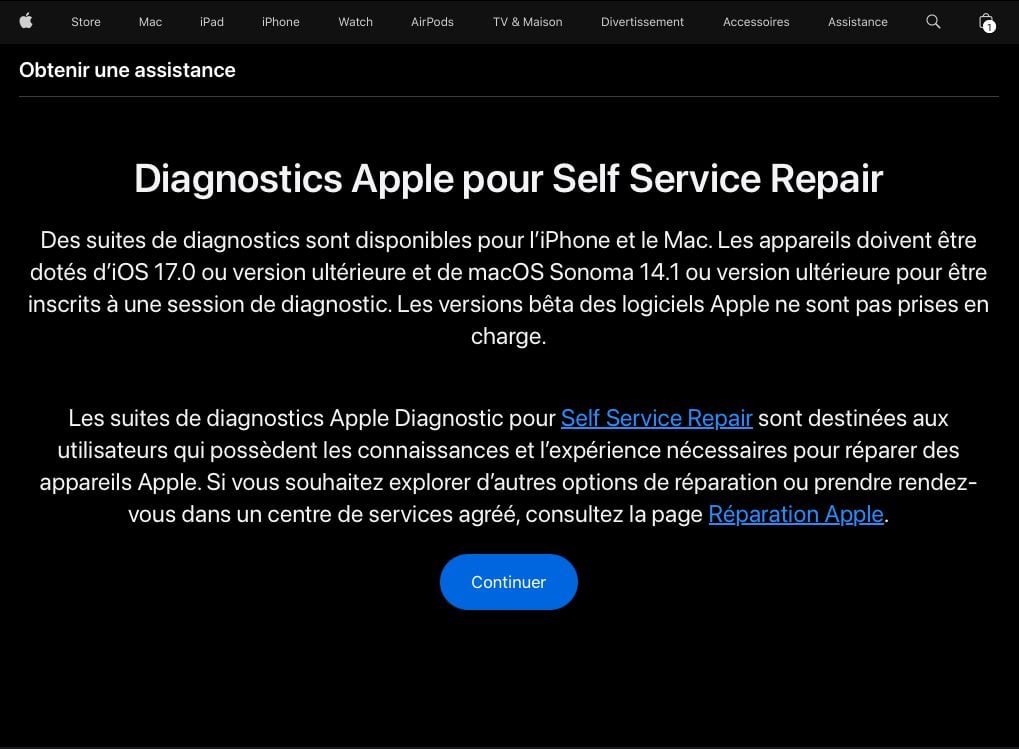
หน้าถัดไปควรขอให้คุณเลือกอุปกรณ์ของคุณ
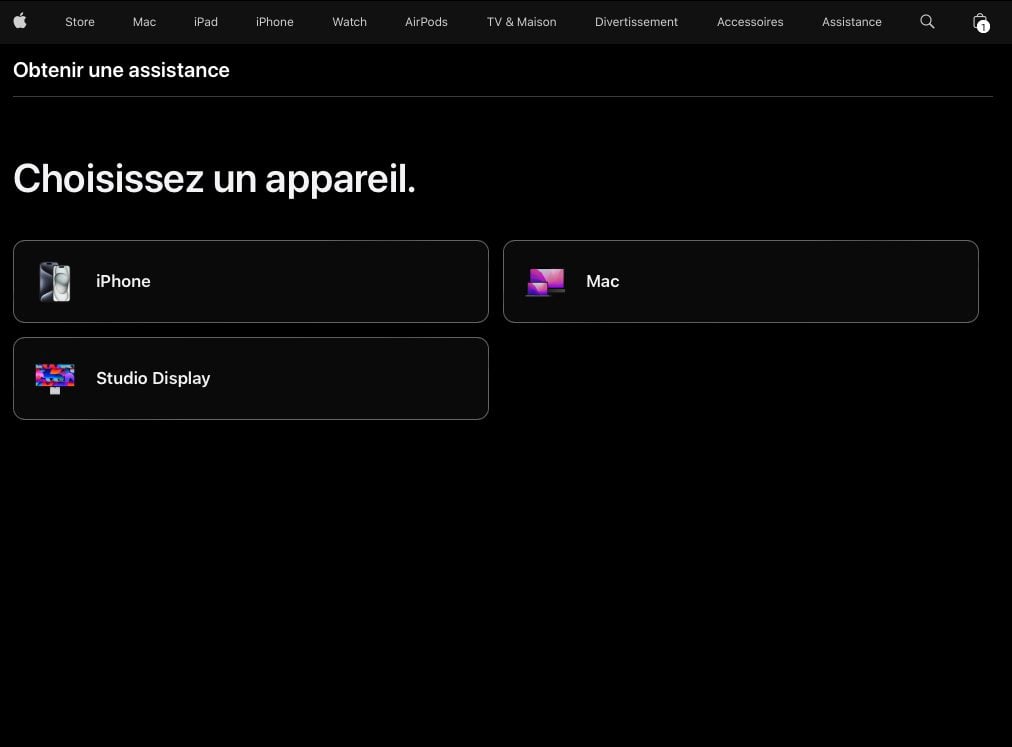
3. ทำให้ iPhone เข้าสู่โหมดการวินิจฉัย
เมื่อตัวเลือกของอุปกรณ์ได้รับการตรวจสอบแล้ว คุณต้องกำหนดให้อุปกรณ์เข้าสู่โหมดการวินิจฉัย การทำเช่นนี้เริ่มต้นด้วยการปิดเครื่องขณะที่กดค้างไว้บูตง ระดับเสียง เบส + พาวเวอร์-
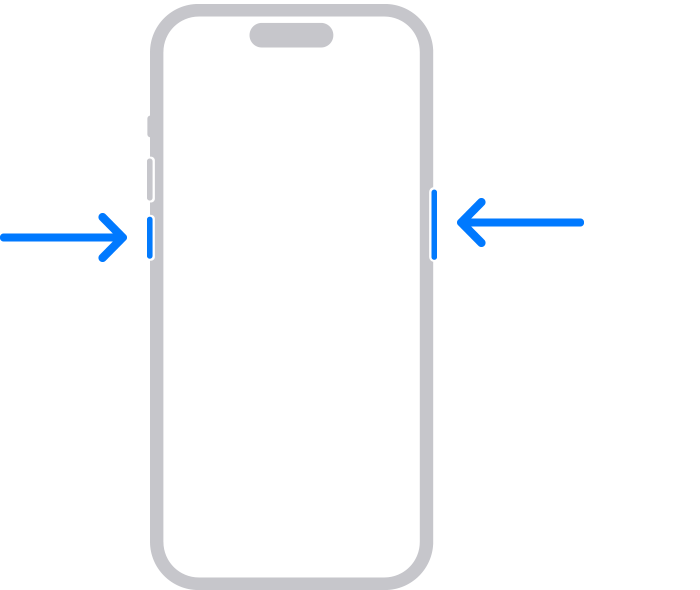
เมื่อปิด iPhone แล้ว (หลังจากนั้นประมาณสามสิบวินาที)กดปุ่มเพิ่มและลดระดับเสียงพร้อมกันของไอโฟนและเสียบอุปกรณ์จากแหล่งจ่ายไฟหลักไปยังเครื่องชาร์จอย่างน้อย 20W หรือเชื่อมต่อโดยตรงกับคอมพิวเตอร์ที่ใช้ในการวินิจฉัย
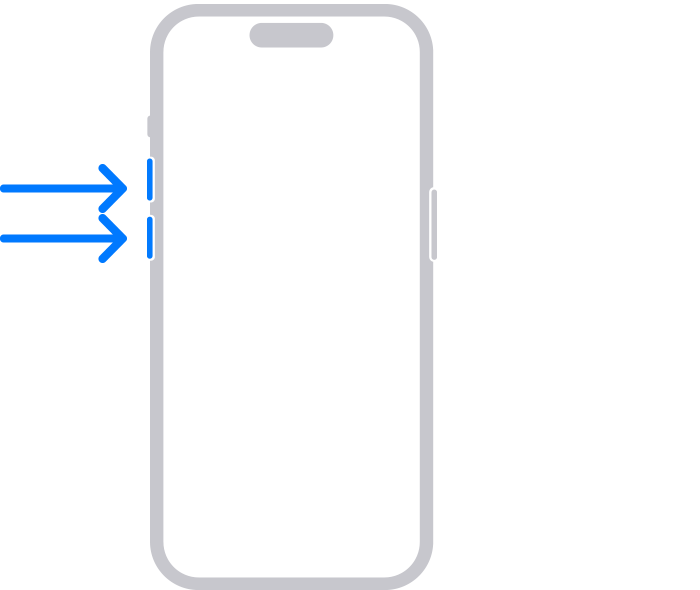
ทันทีที่โลโก้ d'Appleจะปรากฏขึ้นปล่อยปุ่มปรับระดับเสียงของไอโฟน จากนั้นคุณควรเห็นข้อความปรากฏขึ้นการวินิจฉัยและการซ่อมแซมปรากฏบนหน้าจออุปกรณ์ แตะไอคอนของแผนที่โลกที่ด้านซ้ายล่างของหน้าจอ จากนั้นเลือกภาษาฝรั่งเศส- จากนั้นกดปุ่มเริ่มเซสชัน-
จากนั้นคุณจะได้รับเชิญให้เชื่อมต่อ iPhone กับเครือข่าย Wi-Fi ของคุณ- หน้าถัดไปจะขอให้คุณยอมรับเงื่อนไขทั่วไปโดยใช้เครื่องมือวินิจฉัย เมื่อคุณยอมรับเงื่อนไขเหล่านี้แล้ว ให้กลับไปที่คอมพิวเตอร์ของคุณ
4. เริ่มเซสชันการวินิจฉัยบนคอมพิวเตอร์
กลับมาที่หน้าการวินิจฉัยเปิดบนคอมพิวเตอร์ของคุณป้อนหมายเลขซีเรียลของ iPhone ของคุณในช่องที่ให้ไว้เพื่อจุดประสงค์นี้ จากนั้นคลิกที่เริ่มเซสชัน-
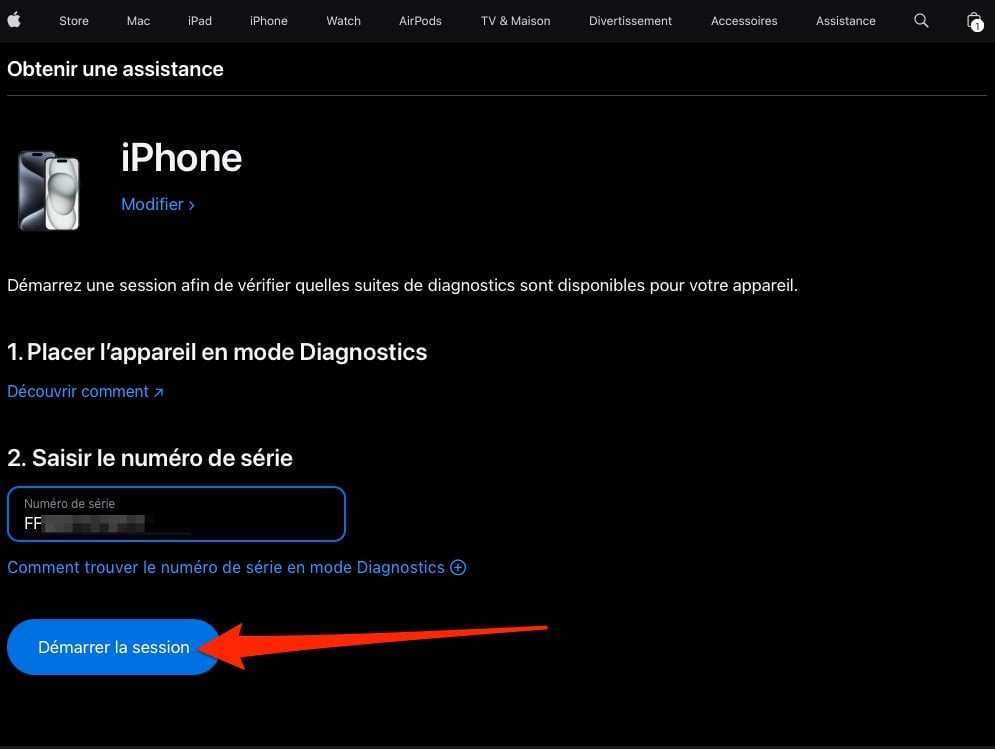
หน้าเพจควรจะพูดว่า “เริ่มเซสชั่นแล้ว» ก่อนที่จะถึงรายการการวินิจฉัยที่มีอยู่
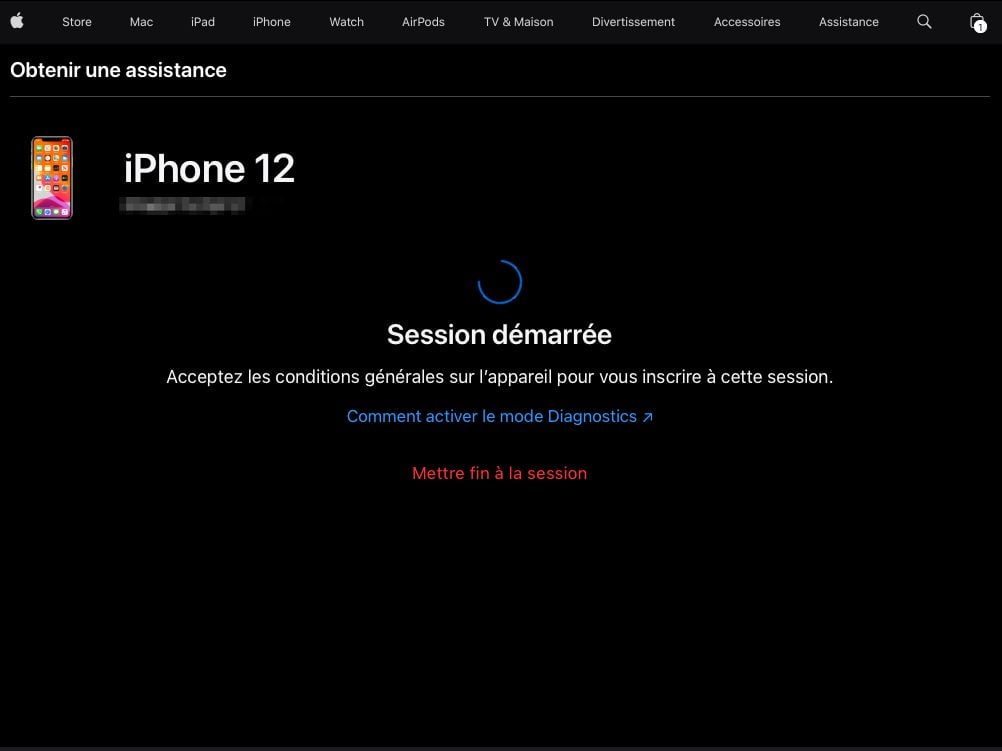
คุณจะเปิดการวินิจฉัยแต่ละรายการจากหน้าจอคอมพิวเตอร์ของคุณ ทำตามคำแนะนำที่ร้องขอ และควบคุมการวิเคราะห์ iPhone ของคุณ
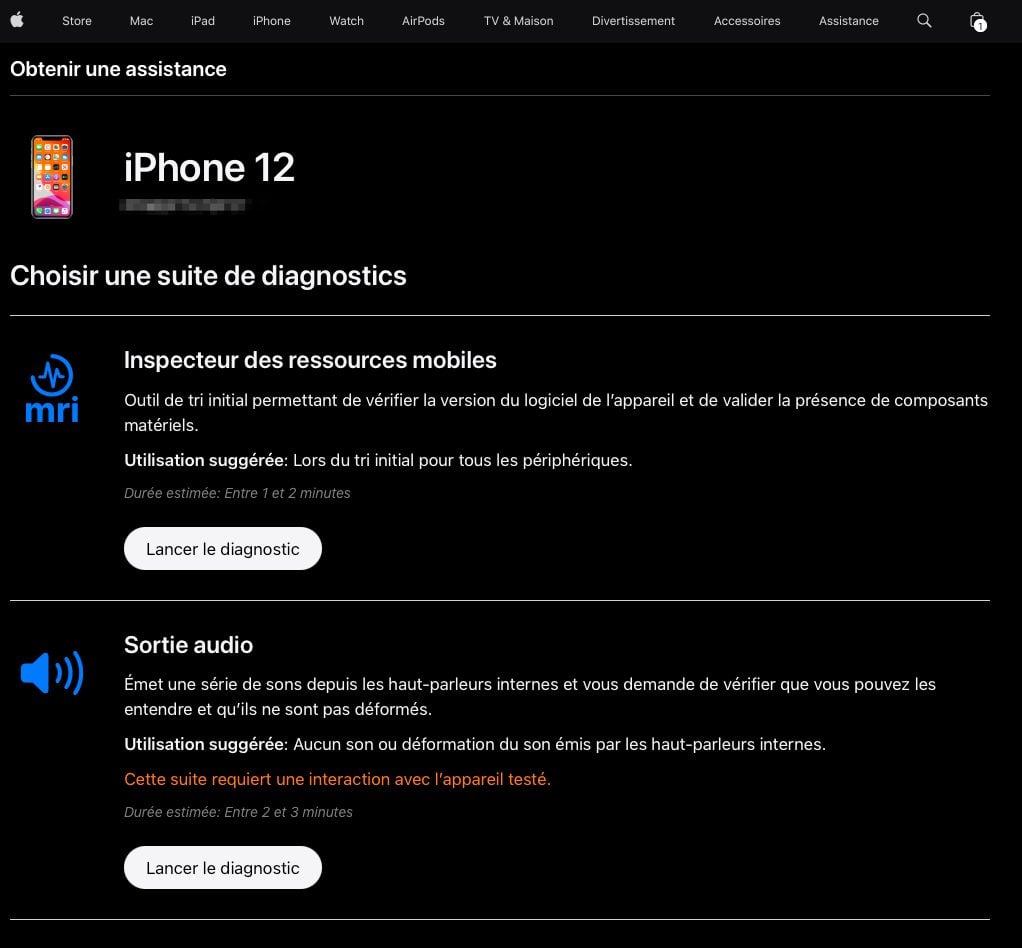
5. เรียกใช้การวินิจฉัยของคุณ
โดยรวมแล้ว เครื่องมือวินิจฉัยและซ่อมแซมของ Apple มีขั้นตอนการวินิจฉัยหกขั้นตอนเพื่อระบุข้อผิดพลาดบนอุปกรณ์ของคุณ หากต้องการเริ่มการวินิจฉัย เพียงคลิกที่ปุ่มที่เหมาะสมที่เกี่ยวข้องกับการวินิจฉัยที่ต้องการ
เครื่องมือแรกคือ Mobile Resource Inspector ช่วยให้คุณสามารถวิเคราะห์อุปกรณ์ของคุณเพื่อตรวจสอบไม่เพียงแต่เวอร์ชันของ iOS ที่ติดตั้ง แต่ยังรวมถึงส่วนประกอบฮาร์ดแวร์ทั้งหมดที่จำเป็นสำหรับการทำงานที่เหมาะสมของ iPhone ยูทิลิตี้นี้จะทดสอบส่วนประกอบต่างๆ ของอุปกรณ์เพื่อตรวจสอบการทำงานที่เหมาะสมของ Apple Pay, แบตเตอรี่, บลูทูธ, กล้อง ฯลฯ คุณไม่จำเป็นต้องดำเนินการใดๆ สำหรับการทดสอบนี้
ในทางกลับกัน สำหรับการวินิจฉัยอื่นๆ แต่ละรายการที่มีให้ คุณจะต้องดำเนินการบางอย่างบน iPhone โดยตรง ดังนั้นเครื่องมือที่สองคือ Audio Output ช่วยให้คุณสามารถทดสอบการทำงานที่เหมาะสมของลำโพง iPhone ได้ จากนั้นเสียงจะเล่นบน iPhone และคุณจะต้องระบุว่าคุณได้ยินถูกต้องหรือไม่
เครื่องมือตัวที่สาม Screen Pixel Anomalies ช่วยให้คุณค้นหาพิกเซลที่มีข้อบกพร่องบนหน้าจอ iPhone ของคุณได้ตามชื่อของมัน Multi-Touch ซึ่งเป็นเครื่องมือวินิจฉัยตัวที่สี่จะช่วยให้คุณสามารถระบุพื้นที่ของหน้าจอที่การสัมผัสหน้าจอไม่ตอบสนองอย่างถูกต้อง เครื่องมือที่ห้า Face ID จะมีประโยชน์ในการตรวจสอบเซ็นเซอร์และค้นหาสาเหตุที่ Face ID ทำงานไม่ถูกต้องบน iPhone ของคุณ (ซึ่งอาจเป็นกรณีนี้หากคุณได้เปลี่ยนเซ็นเซอร์ความใกล้ชิดหรือลำโพงของ อุปกรณ์โดยส่วนที่ไม่เป็นทางการ) สุดท้ายนี้ เครื่องมือชิ้นที่หกซึ่งเป็นเครื่องมือสุดท้ายคือคุณภาพของภาพจากกล้อง จะช่วยคุณระบุปัญหาเกี่ยวกับโมดูลกล้องของ iPhone ของคุณ
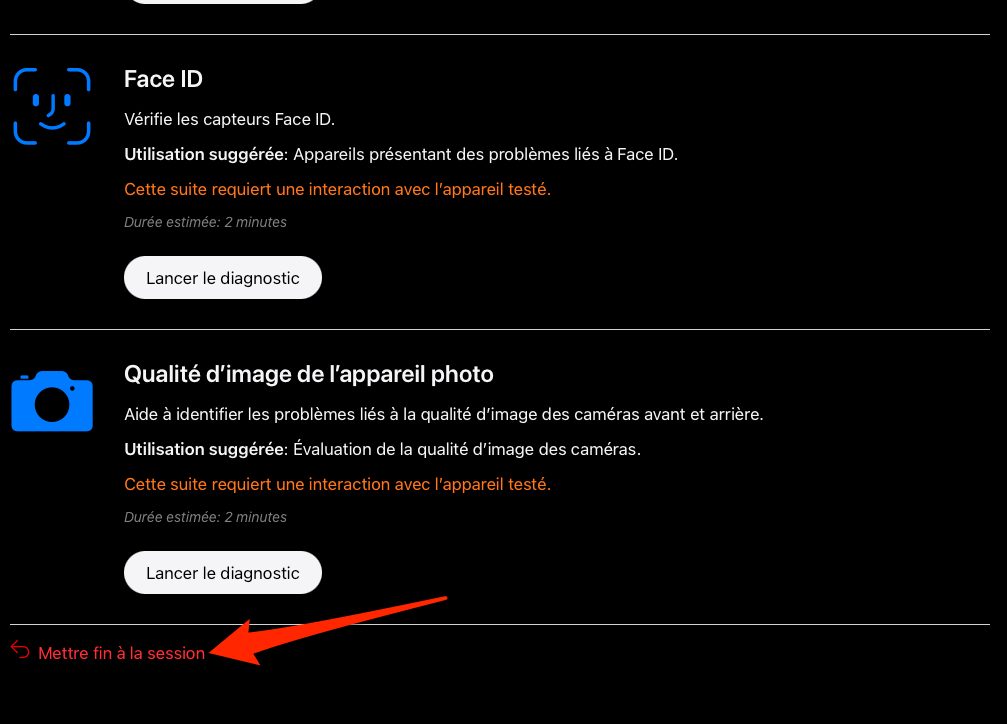
เมื่อดำเนินการวินิจฉัยทั้งหมดแล้ว (และระบุปัญหาแล้วหรือไม่ก็ตาม) คุณสามารถสิ้นสุดเซสชันการวินิจฉัยได้โดยคลิกที่สิ้นสุดเซสชันจากคอมพิวเตอร์
บน iPhone ของคุณ หากต้องการสิ้นสุดขั้นตอนการวินิจฉัย ให้ทำดังนี้กดปุ่ม Power ค้างไว้จากนั้นจากเมนูที่ปรากฏบนหน้าจอ ให้เลือกเลิก, แล้วเลิกอีกครั้ง. iPhone ของคุณควรรีสตาร์ทโดยอัตโนมัติ
🔴 เพื่อไม่พลาดข่าวสาร 01net ติดตามเราได้ที่Google ข่าวสารetวอทส์แอพพ์-

Opera One - เว็บเบราว์เซอร์ที่ขับเคลื่อนด้วย AI
โดย: โอเปร่า





